집 >소프트웨어 튜토리얼 >컴퓨터 소프트웨어 >컴퓨터 버전 컷아웃에서 풍선 텍스트를 추가하는 방법 - 컴퓨터 버전 컷아웃에서 풍선 텍스트를 추가하는 방법
컴퓨터 버전 컷아웃에서 풍선 텍스트를 추가하는 방법 - 컴퓨터 버전 컷아웃에서 풍선 텍스트를 추가하는 방법
- 王林앞으로
- 2024-03-04 12:25:21669검색
PHP 편집자 Baicao는 오늘 컴퓨터 버전 Cutout에 풍선 텍스트를 추가하는 방법을 소개합니다. 말풍선 텍스트는 비디오 편집에서 일반적으로 사용되는 특수 효과 중 하나로, 비디오에 흥미와 정보를 추가할 수 있습니다. 컴퓨터 버전의 컷아웃에서는 말풍선 텍스트를 추가하는 방법이 복잡하지 않고 몇 가지 간단한 단계만으로 완료할 수 있습니다. 다음으로는 컴퓨터 버전의 클립에 말풍선을 추가하여 영상을 더욱 생생하고 흥미롭게 만드는 방법을 자세히 소개하겠습니다!
1단계: 비디오 클리핑의 컴퓨터 버전을 엽니다. 자막은 "텍스트" 열에서 자동으로 인식되거나 아래 그림과 같이 수동으로 자막을 추가할 수 있습니다.
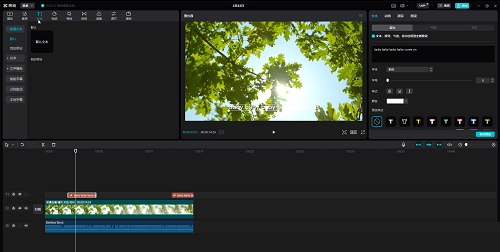
2단계: 자막을 선택한 후 오른쪽 상단의 "텍스트" 열 아래의 "기본"을 클릭하여 아래 예와 같이 자막 형식을 조정하고 인식된 텍스트를 수정합니다.
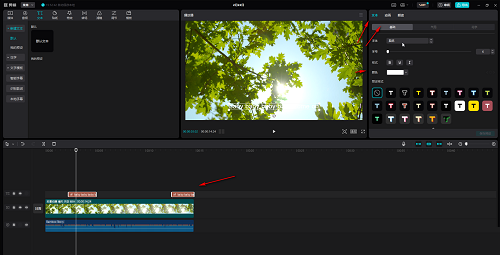
3단계: 그런 다음 클릭하여 "거품" 열로 전환하고 클릭하여 거품 효과를 다운로드하면 아래 그림과 같이 왼쪽에서 미리보기 효과를 볼 수 있습니다.
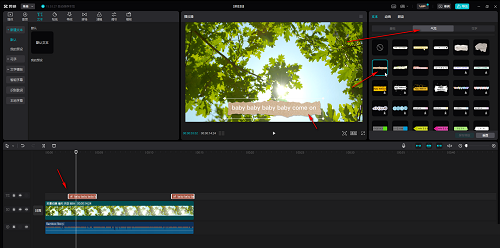
4단계: 다운로드 후 아래 그림과 같이 자동으로 적용할 수 있습니다.
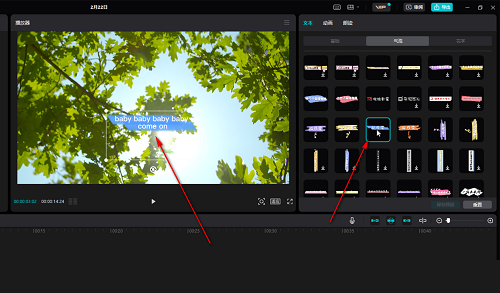
5단계: 선택할 수 있는 버블 효과가 많습니다. 필요한 경우 위의 "애니메이션" 막대로 전환하여 다음과 같이 자막에 애니메이션 효과를 추가할 수도 있습니다. 아래 그림.
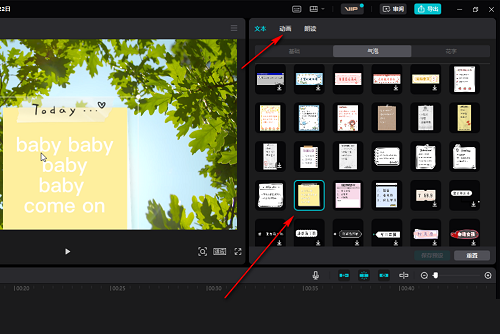
위 내용은 편집자가 가져온 컴퓨터 버전 클리핑에 말풍선 텍스트를 추가하는 방법에 대한 전체 내용입니다. 모든 분들께 도움이 되었으면 좋겠습니다.
위 내용은 컴퓨터 버전 컷아웃에서 풍선 텍스트를 추가하는 방법 - 컴퓨터 버전 컷아웃에서 풍선 텍스트를 추가하는 방법의 상세 내용입니다. 자세한 내용은 PHP 중국어 웹사이트의 기타 관련 기사를 참조하세요!

